Bu kılavuzda, Adobe InCopy üzerinden doğrudan bir PDF oluşturmayı nasıl yapacağını göstereceğim. Genellikle nihai basılabilir PDF InDesign tarafından oluşturulsa da, InCopy'de PDF olarak dışa aktarma yapmanın bazı faydalı avantajları vardır. Bu özellikle metin düzeltmeleri veya incelemeler için içerik sağlamanız gerektiğinde faydalı olabilir. Bu özelliği en iyi şekilde kullanabilmeniz için adım adım süreci geçelim.
Önemli Bulgular
InCopy'de PDF oluşturarak notları ve değişiklikleri dahil etme imkanı verir, bu da etkili bir düzeltme süreci sağlar ve diğer paydaşlarla iletişimi kolaylaştırır.
Adım Adım Kılavuz
InCopy'den PDF dışa aktarmak için lütfen aşağıdaki adımları izleyin.
İlk olarak, PDF oluşturmak istediğiniz InCopy belgesini açın. Dışa aktarmak istediğiniz tüm içeriklerin doğru olduğundan emin olun. Hazır olduğunuzda, menüye gidin.
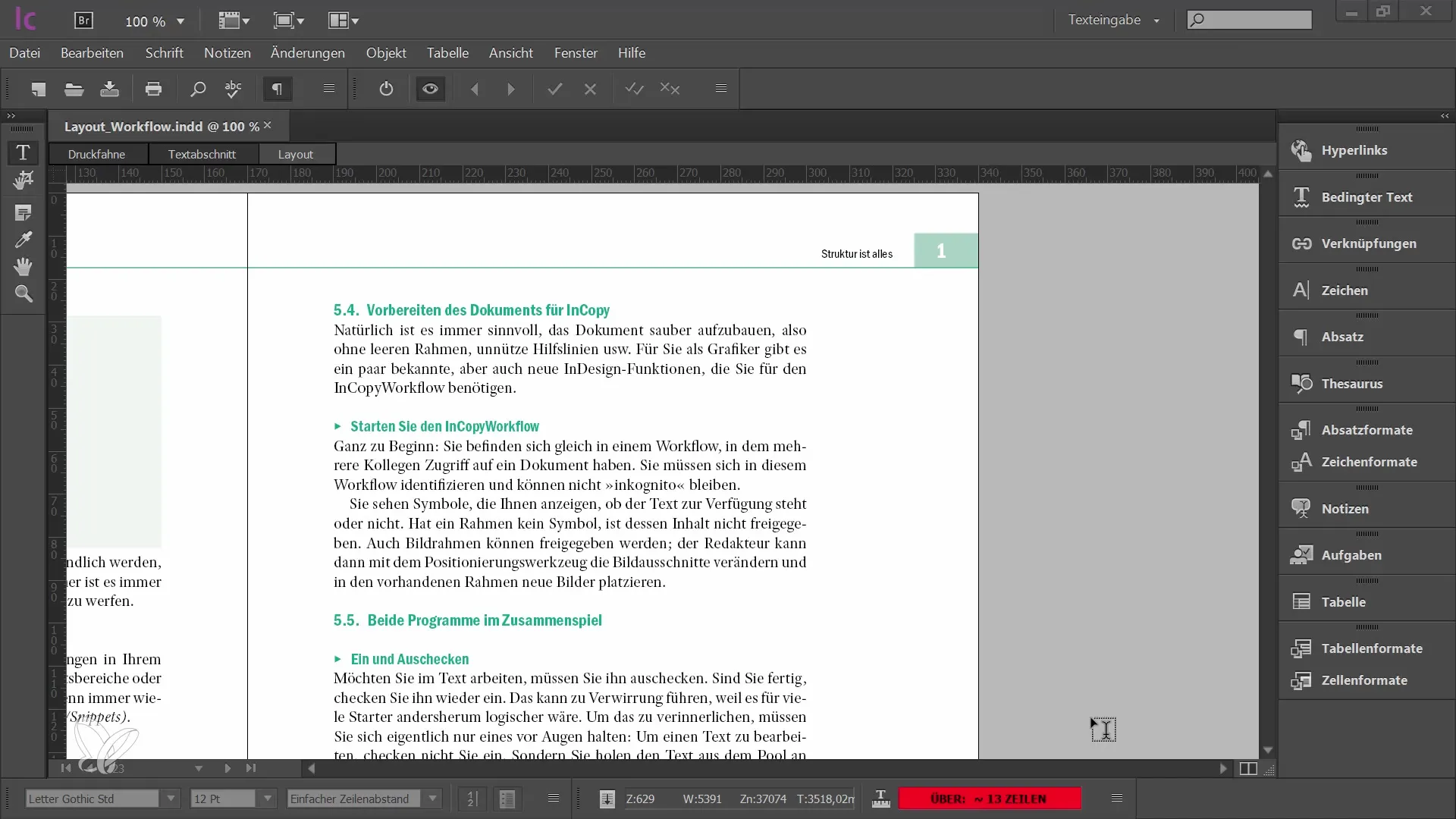
File (Dosya) altında Exportieren (Dışa Aktar) seçeneğini bulacaksınız. İşlemi başlatmak için üzerine tıklayın.
Açılan iletişim kutusunda File Type (Dosya Türü) bölümünde Adobe PDF'yi seçmeniz gerekmektedir. PDF'nizin kaydedileceği yeri ve dosya adını belirlemeyi unutmayın.
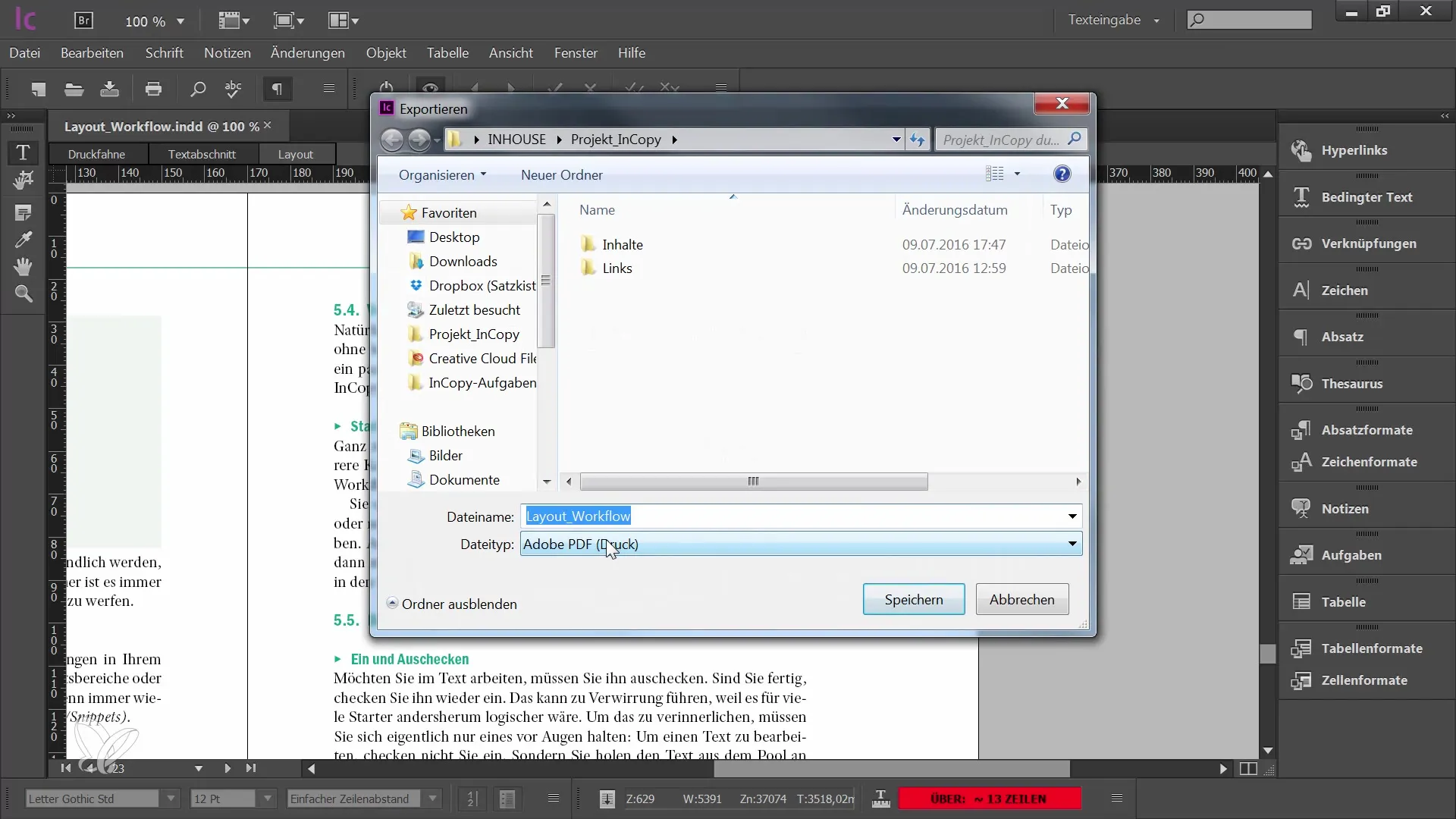
File Type'ı seçtikten sonra PDF Export menüsüne gireceksiniz. Burada InDesign'e kıyasla seçenekler biraz daha sınırlı olsa da farklı ayarlar yapabilirsiniz.
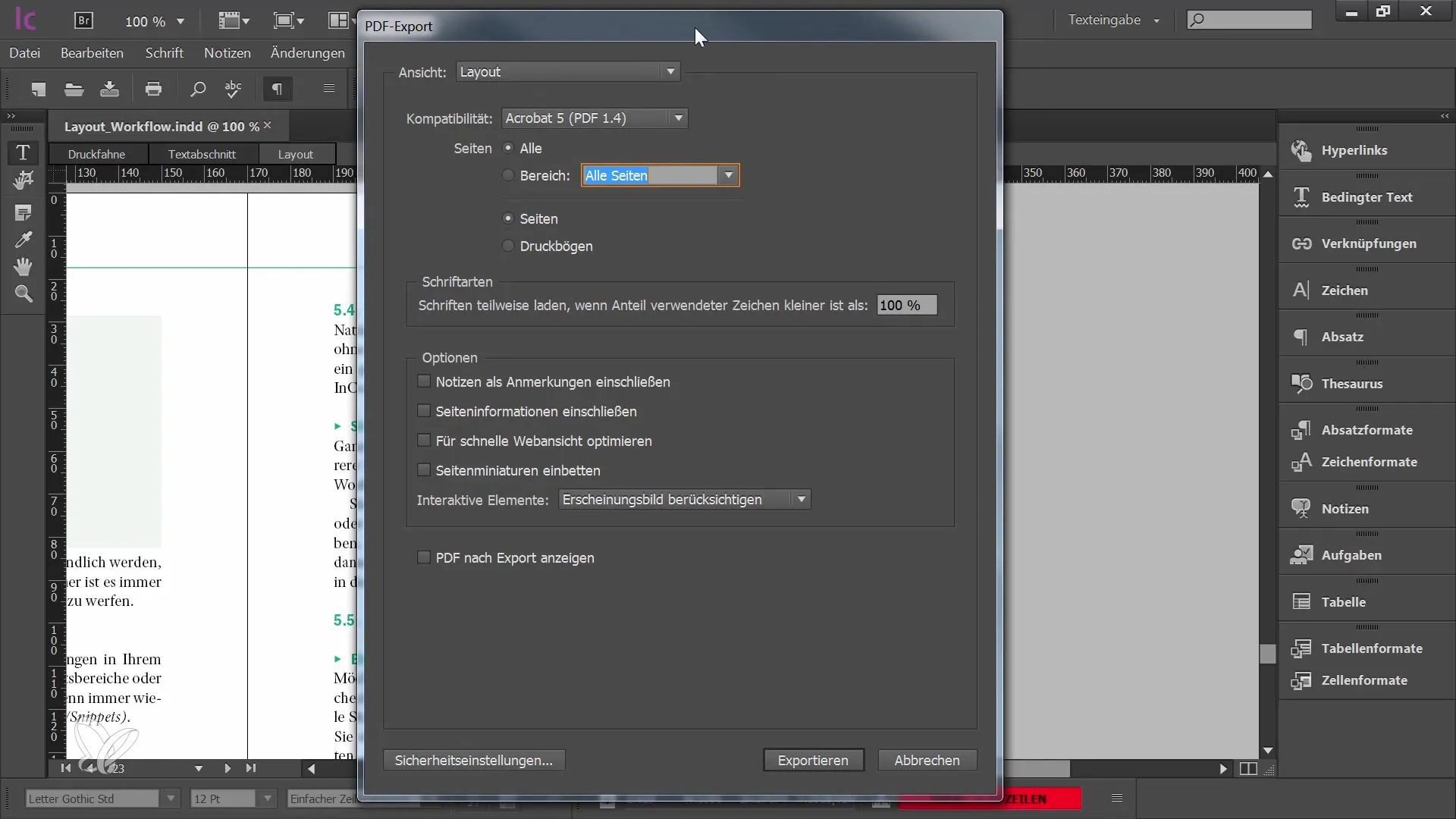
İlk olarak, Layout View (Düzen Görünümü) ya da Printer's Spreads View (Baskı Katları Görünümü) dışa aktarmak isteyip istemediğinize karar vermeniz gerekecektir. Genellikle daha iyi bir görsel sunum sağladığı için Layout View'ı seçmeniz önerilir.
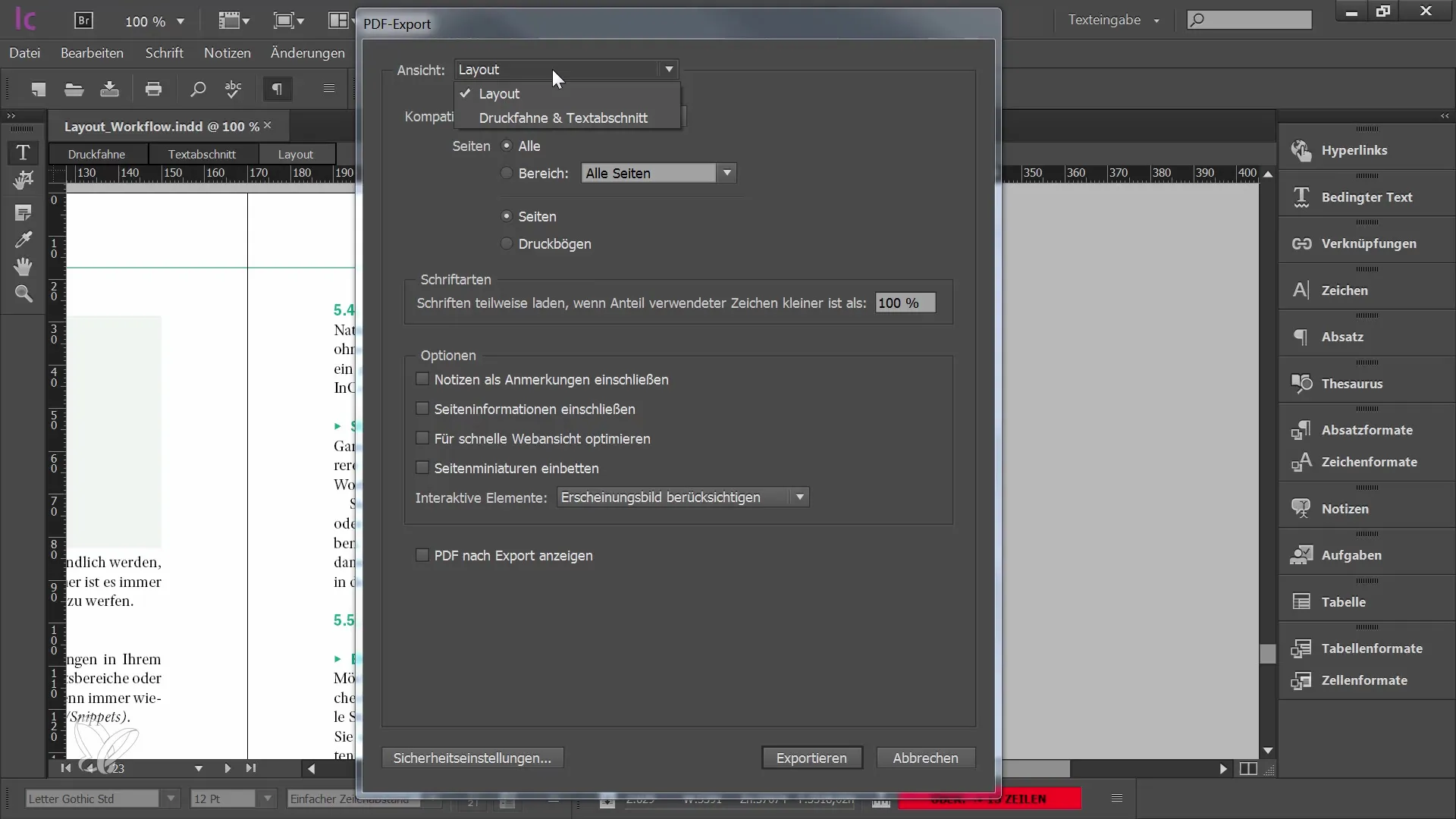
Layout View'ı seçerseniz, hangi sayfa aralığını dışa aktarmak istediğinizi belirtebilirsiniz. Belgenin sadece bir kısmını gerekiyorsa bu özellik özellikle faydalı olacaktır.
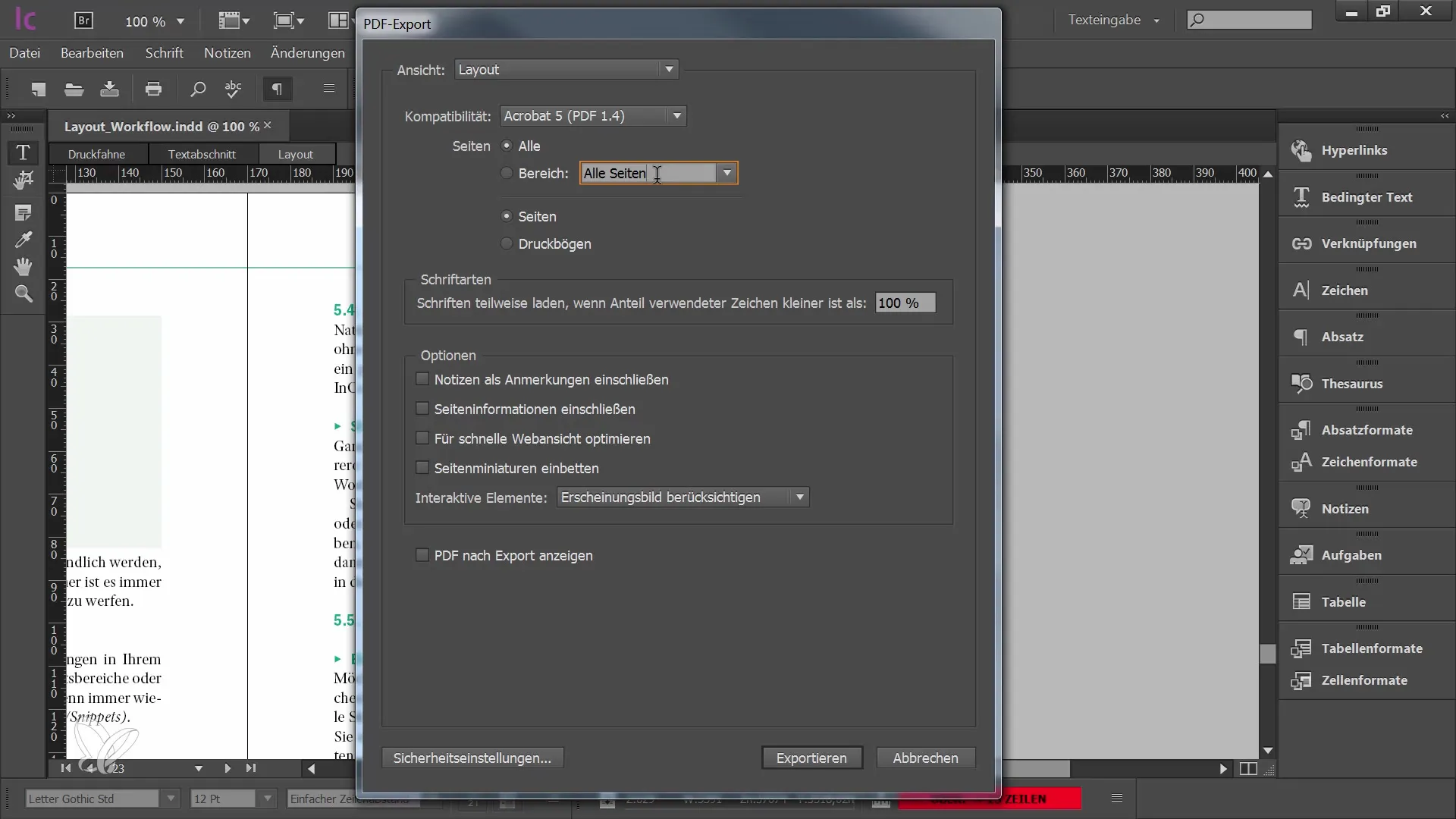
Bir başka önemli nokta, sayfaların nasıl dışa aktarılacağıdır - tek sayfalar mı yoksa baskı katları mı? Baskı katları işlevi çift sayfaları birleştirir, bu da baskı evleri için pratik olabilir.
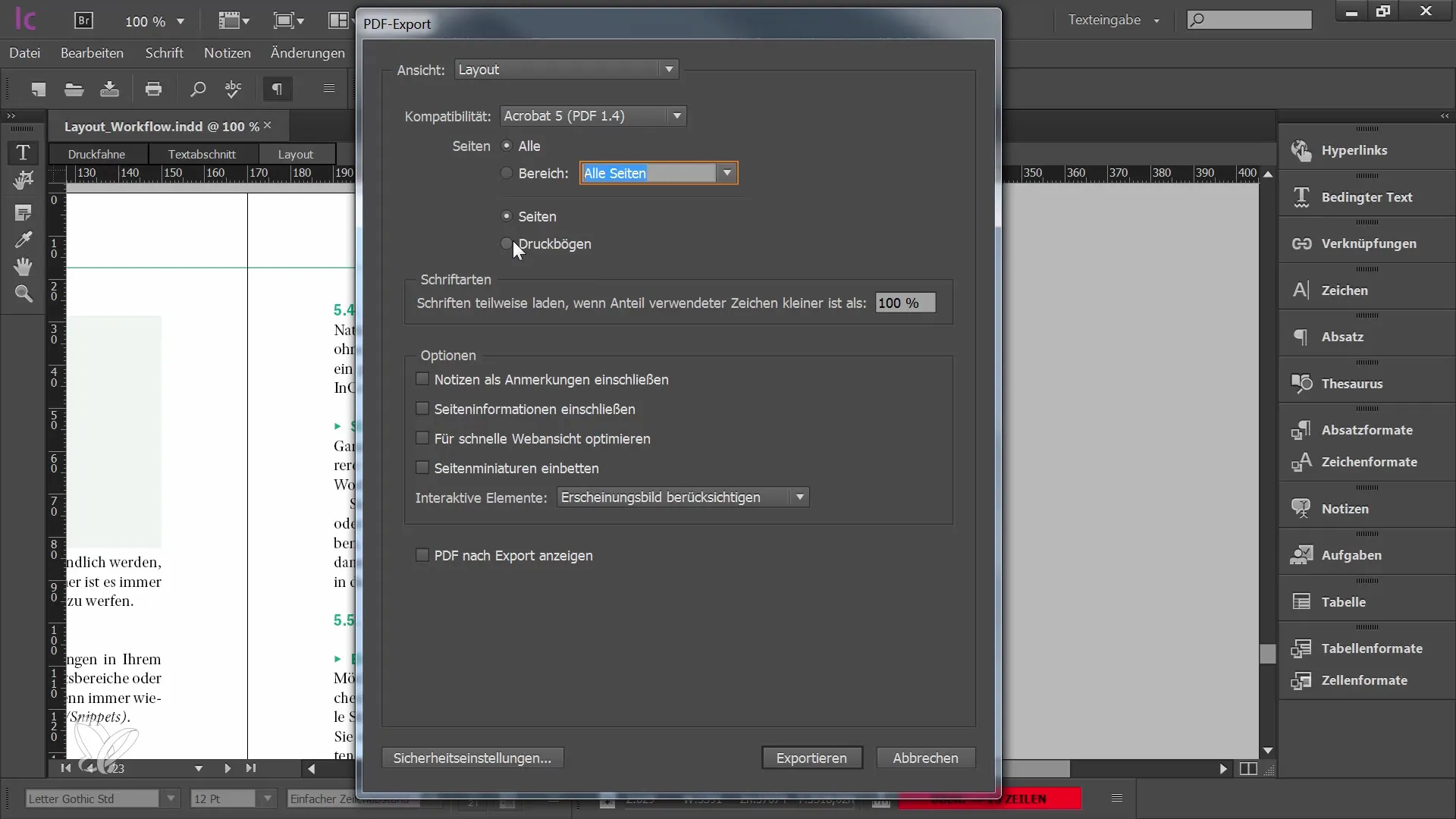
Özellikle notları PDF içine açıklamalar olarak eklemek mümkündür. Bu hızlı bir şekilde notlarınızı paylaşmanıza ve iletişimi kolaylaştırmanıza yardımcı olabilir.
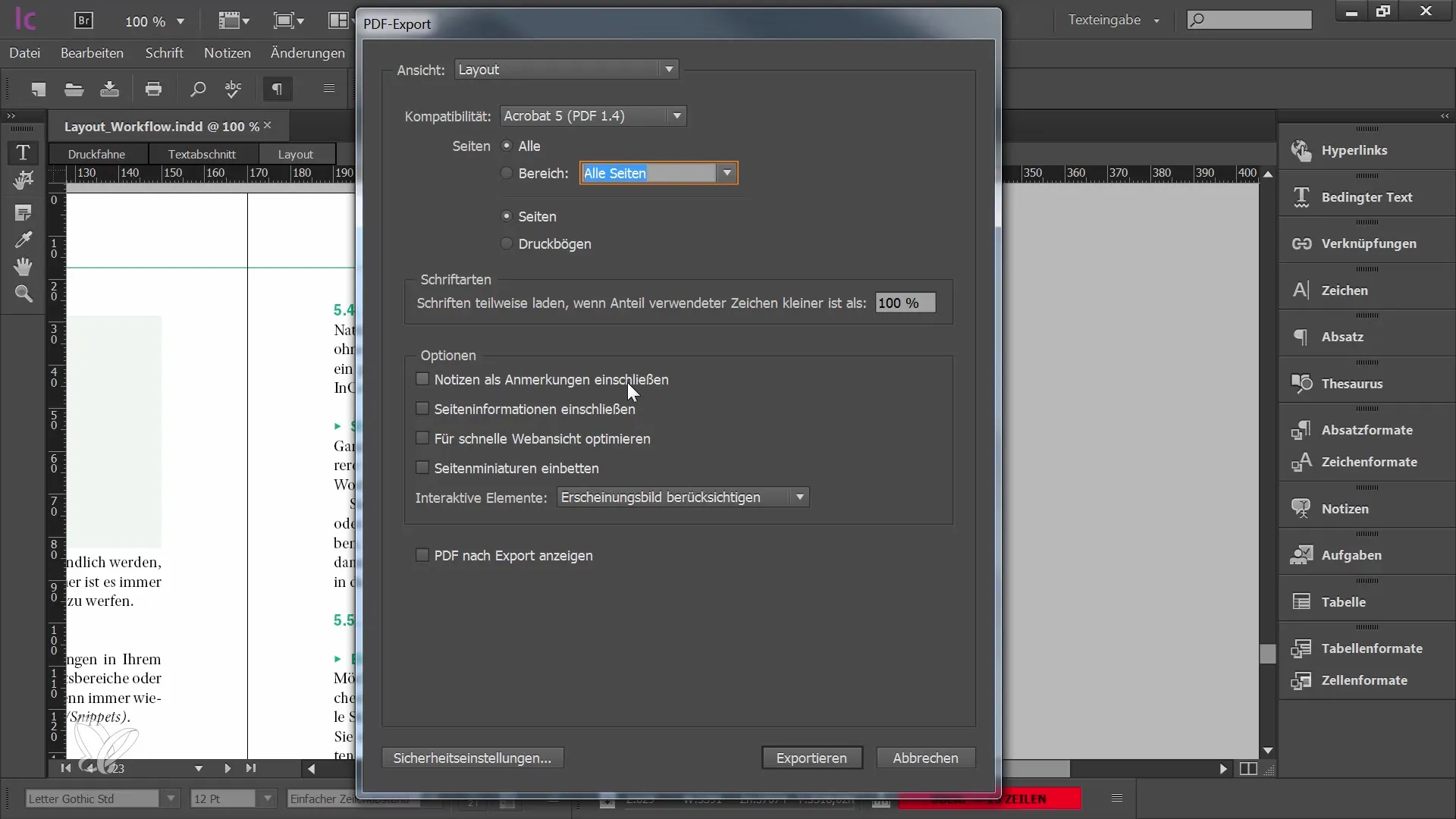
Ayrıca, Text Section View'de kullanılacak yazı tipi ve boyutunu seçebilirsiniz. Paragraf formatlarının PDF'ye eklenip eklenmeyeceğini belirleme seçeneğine de sahip olursunuz.
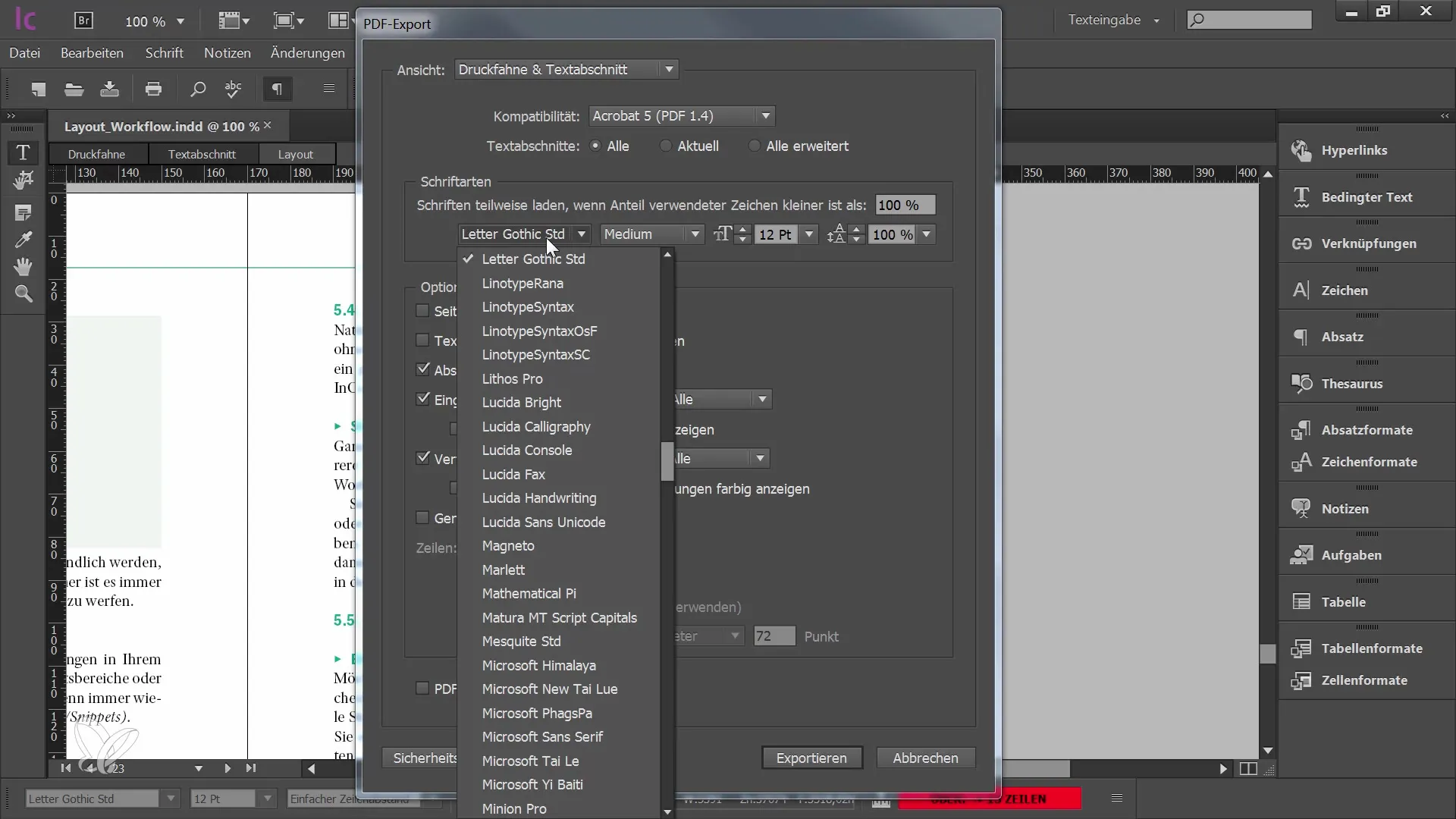
Şimdi PDF'yi dışa aktarmaya hazırsınız. Ben burada Notlar ile Layout PDF'sini seçiyorum ve dışa aktarmayı başlatıyorum.
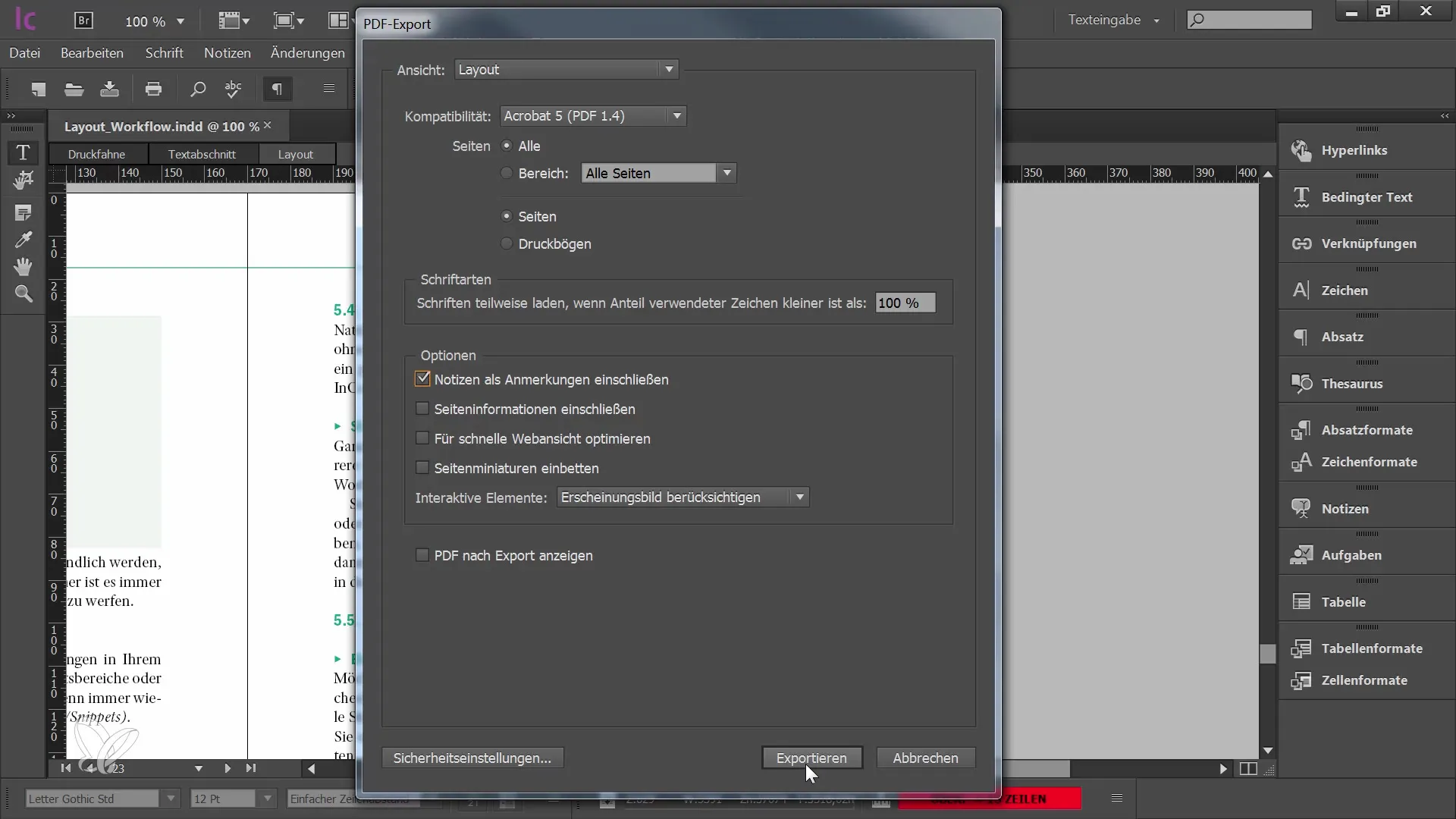
Dışa aktarım sırasında eski bağlantılar nedeniyle hata iletimi gibi bir hata iletisi alırsanız, bu durum işinizi etkilemiyorsa ihmal edebilirsiniz.

PDF şimdi ön planda oluşturulacak. İlerlemeyi takip edebileceksiniz ve dışa aktarım tamamlandığında bilgilendirileceksiniz.
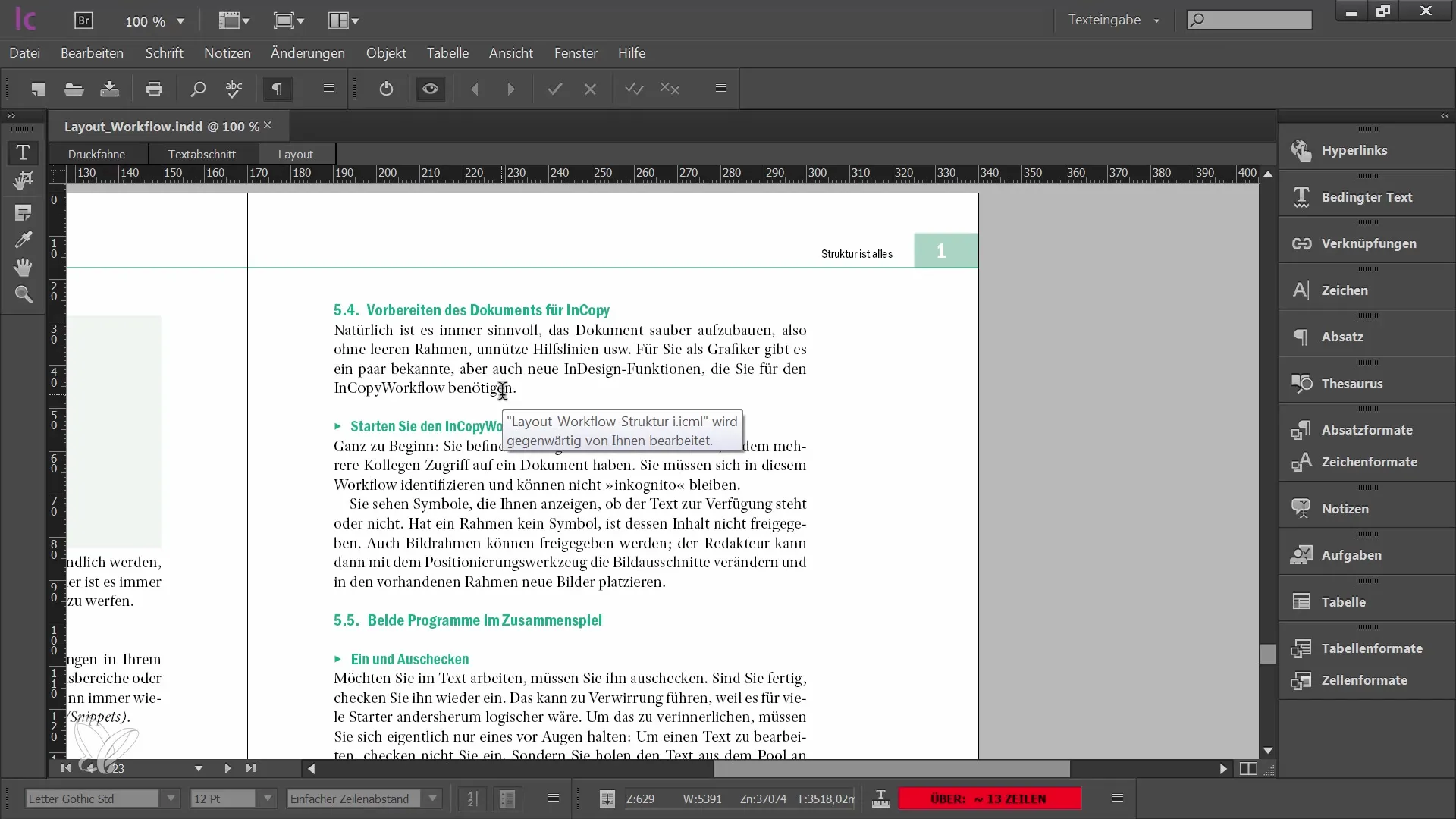
İhracat işlemi tamamlandığında yeni PDF belgesi açılacak ve ardından inceleme veya diğer amaçlar için kullanabileceksiniz.
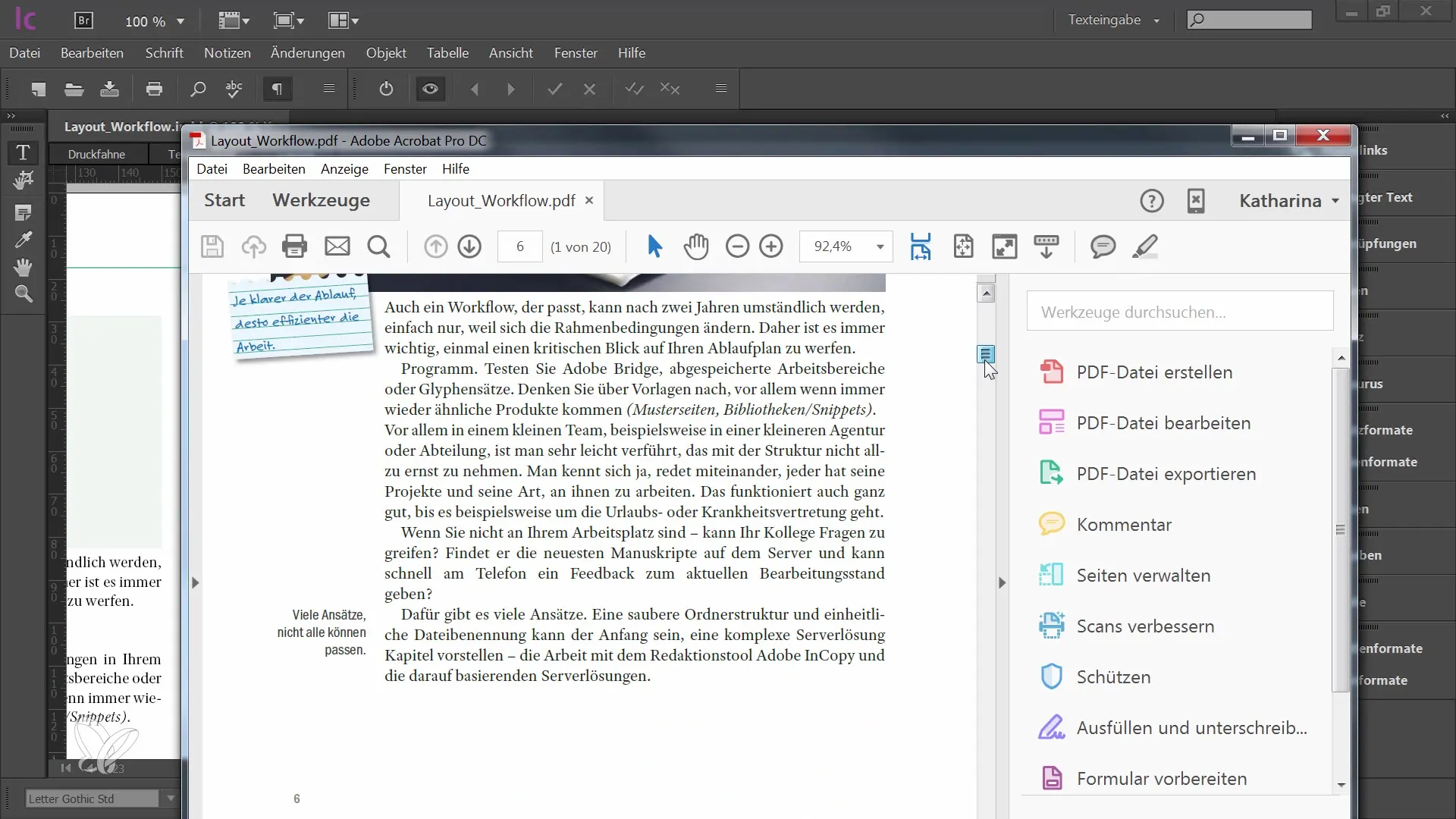
Özet
Adobe InCopy CC'de PDF oluşturmak, belgeleri hızlı bir şekilde dışa aktarmanızı ve diğerleriyle iletişimi kolaylaştırmanızı sağlayan basit ve etkili bir süreçtir. Notlar ve biçimlendirme seçenekleri sayesinde içeriklerinizi kontrol etmenize ek destek sağlar.
Sık Sorulan Sorular
Adobe InCopy'da bir PDF nasıl dışa aktarılır?File > Export > Adobe PDF seçeneğine git ve PDF Dışa Aktarım menüsüne geç.
PDF'ye not ekleyebilir miyim?Evet, PDF içine notları açıklamalar olarak eklemeyi seçebilirsiniz.
Düzen Görünümü ve Baskı İşareti Görünümü arasındaki farklar nelerdir?Düzen Görünümü görsel bir temsil sunarken, Baskı İşareti Görünümü genellikle sadece metni içerir.
Dışa Aktarırken sayfa alanını nasıl ayarlayabilirim?Dışa aktarmak istediğiniz belirli bir sayfa alanını belirleyebilirsiniz.
Dışa Aktarırken bir hata mesajı alırsam ne yapmalıyım?Çoğu durumda, işinizi etkilemiyorsa hata mesajını yok sayabilirsiniz.


